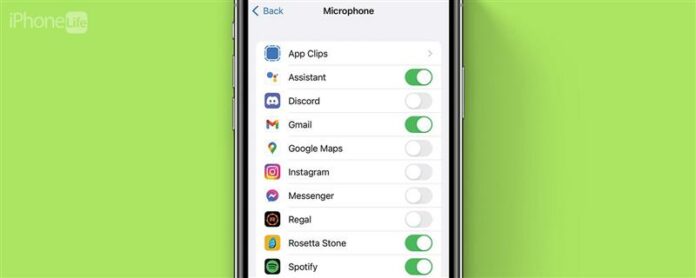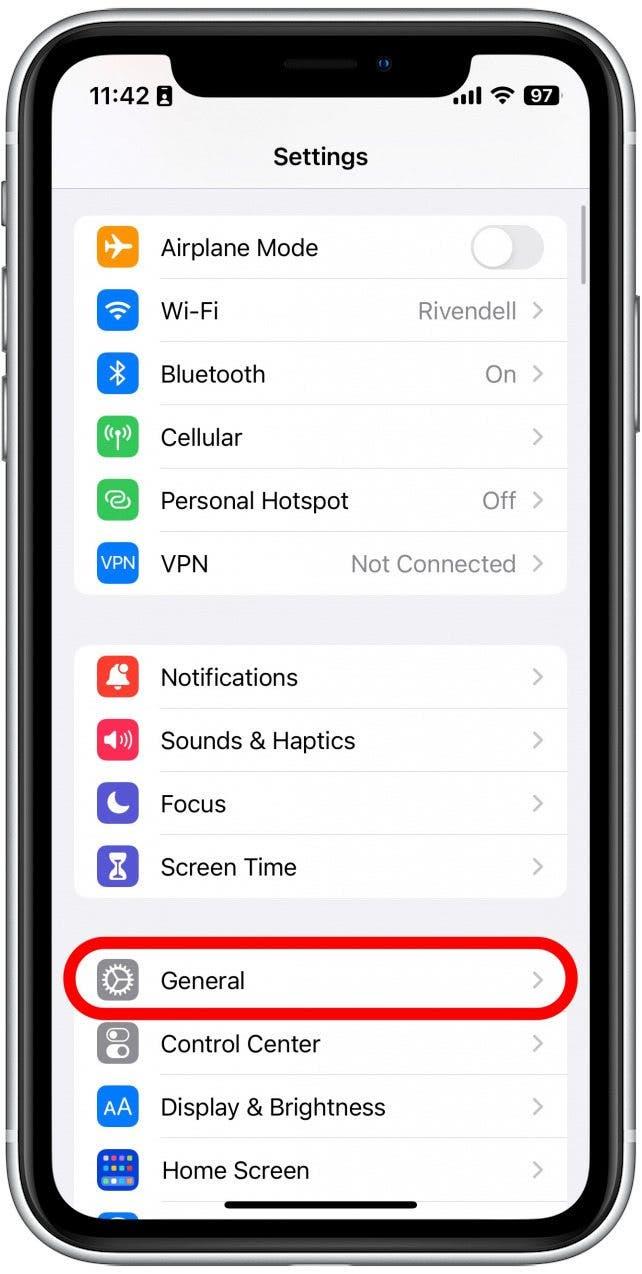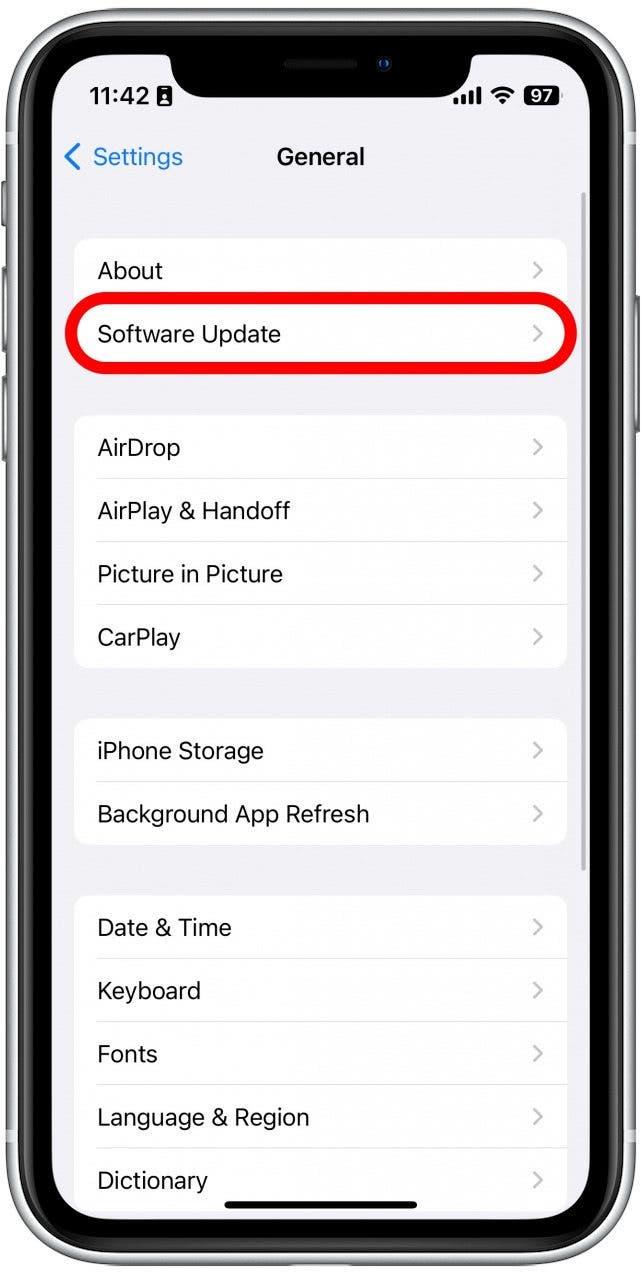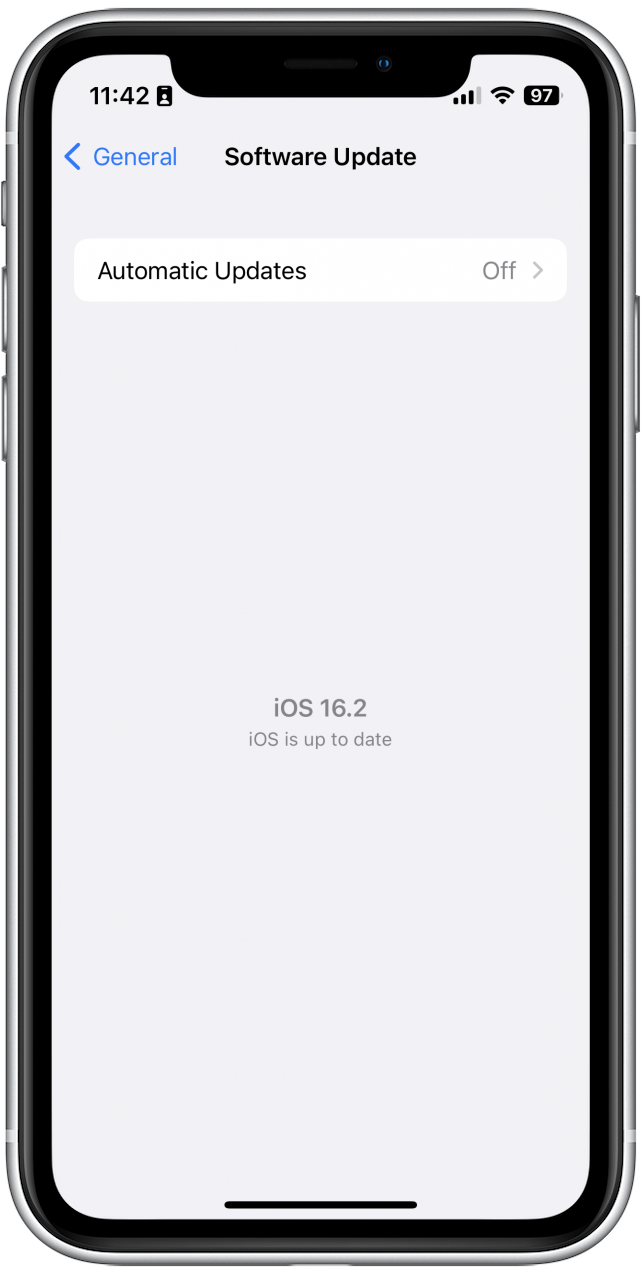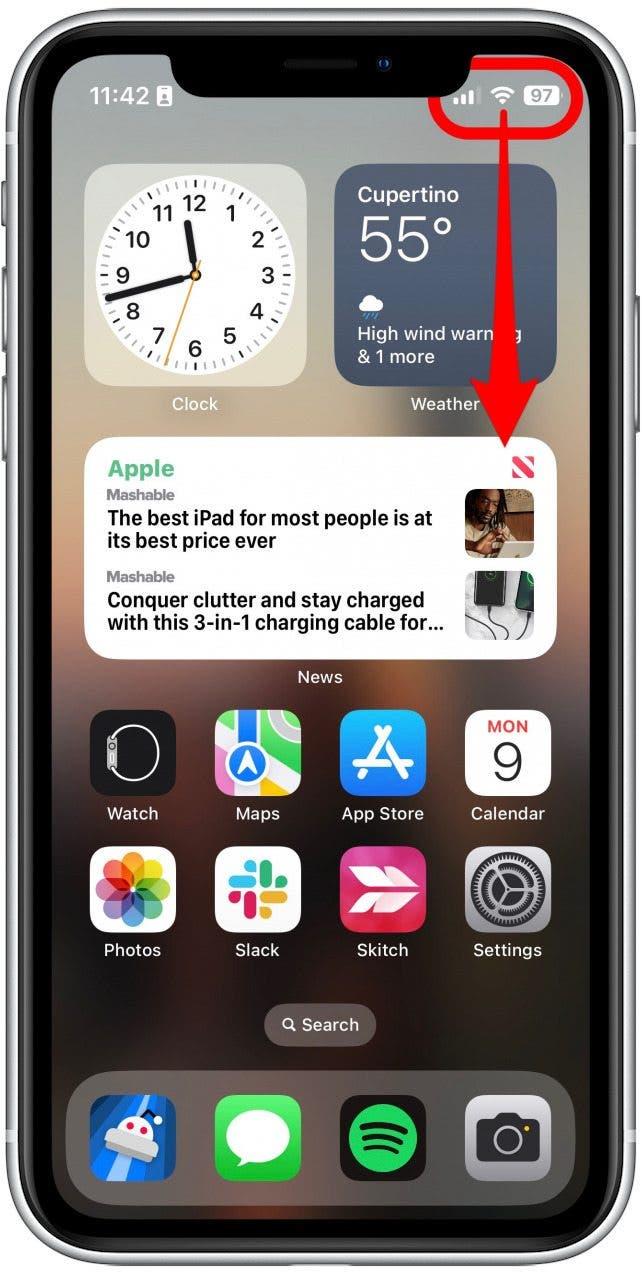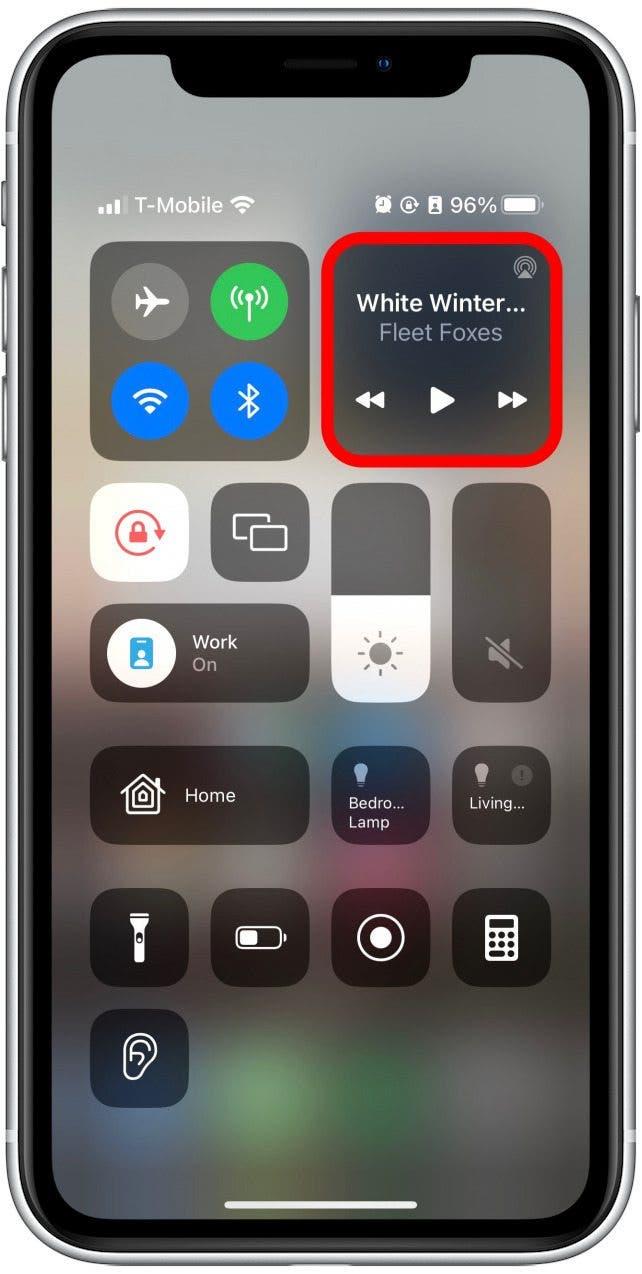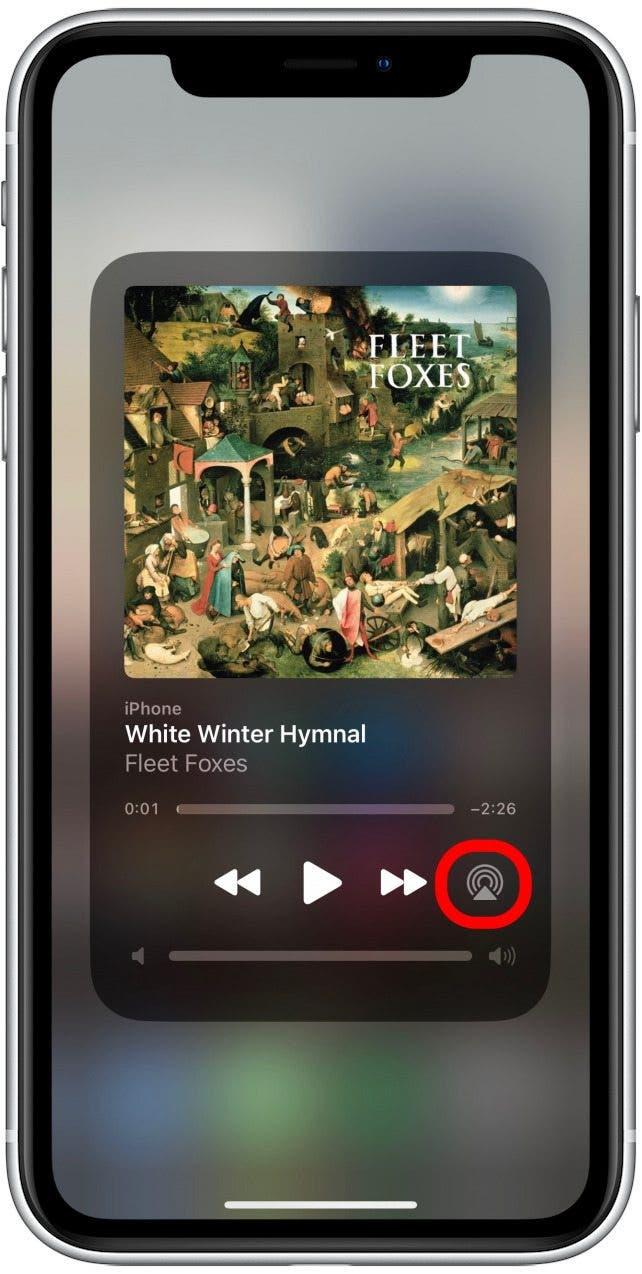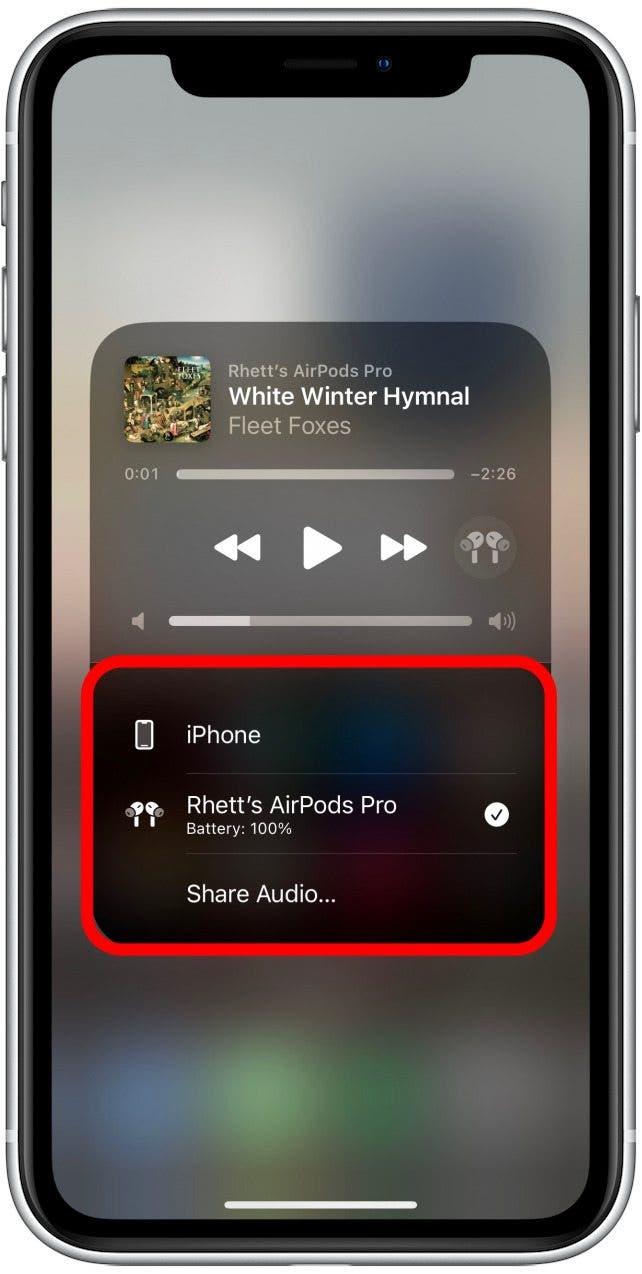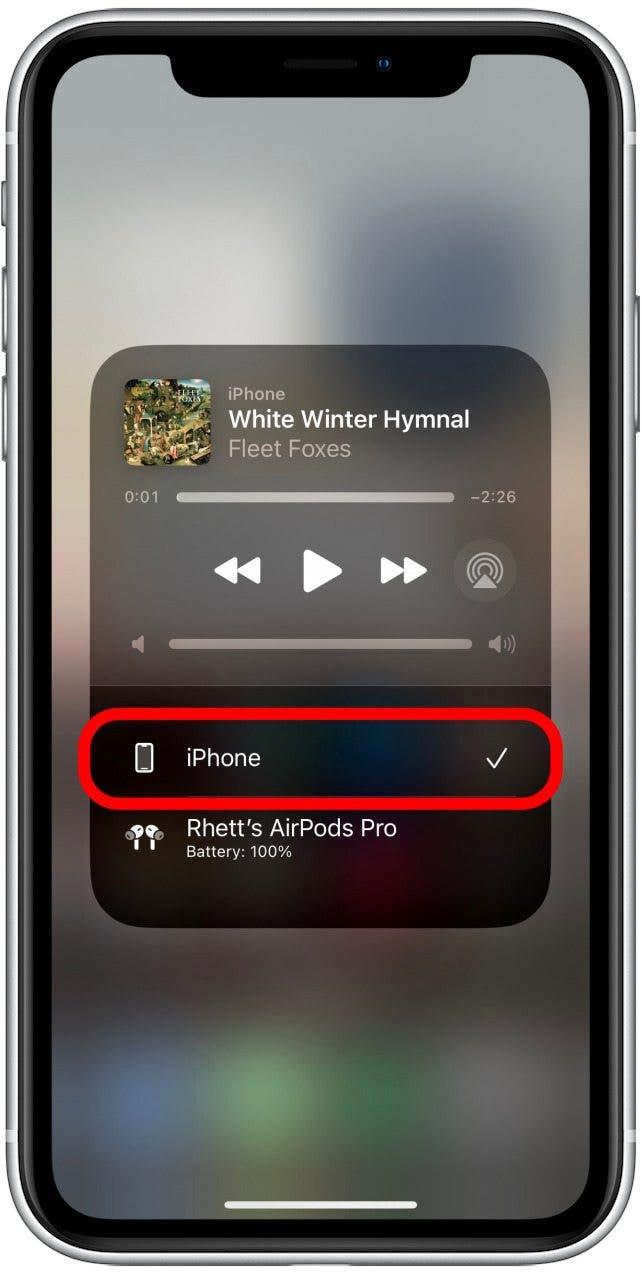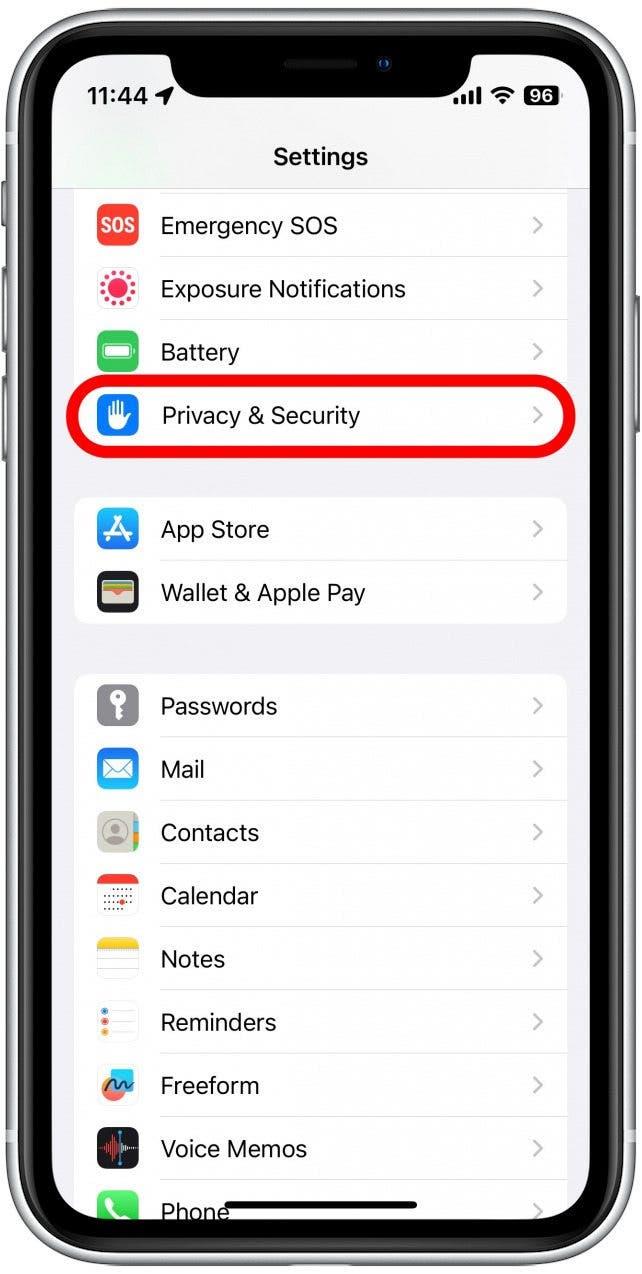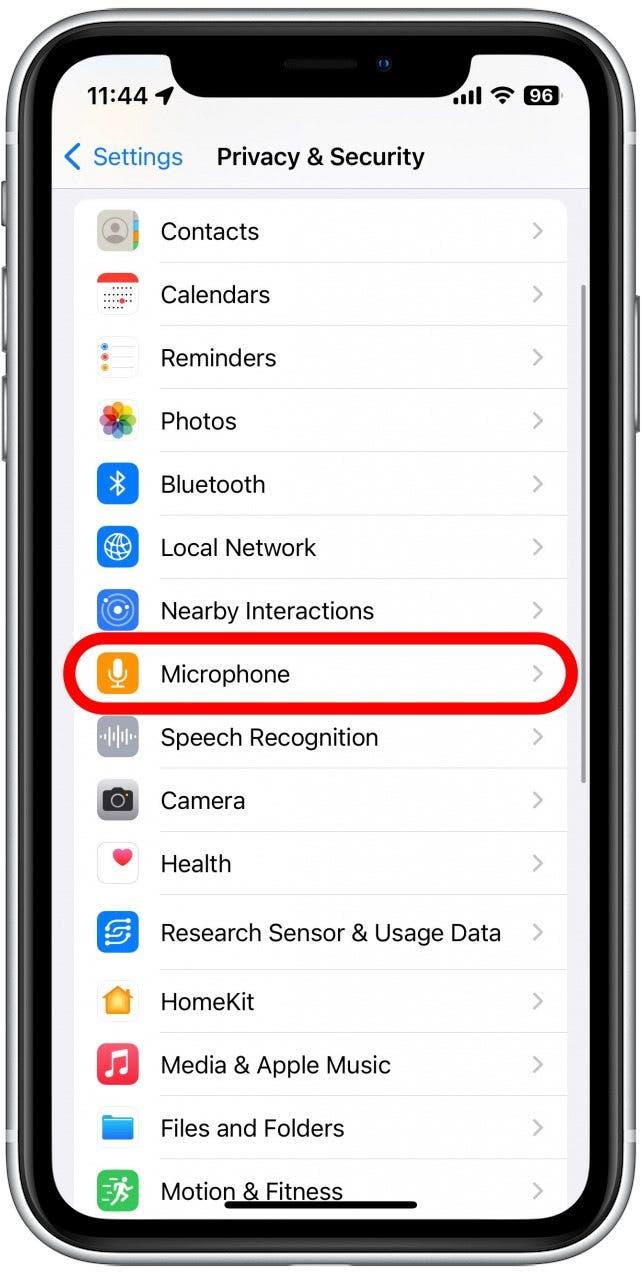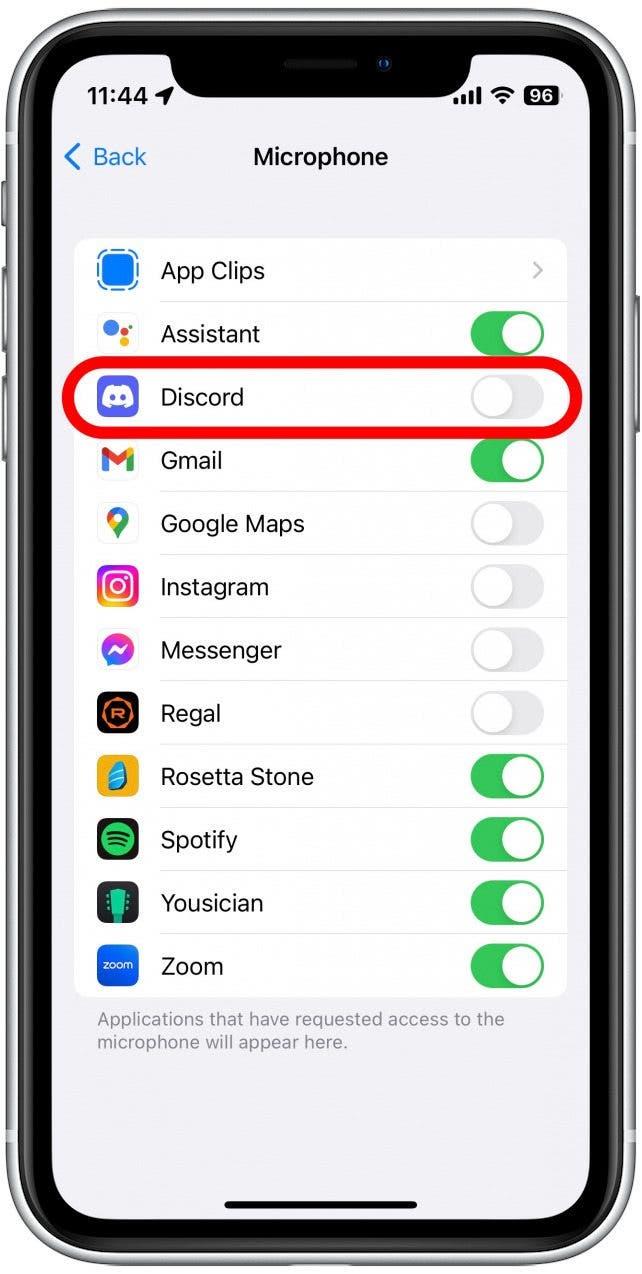Se voi olla uskomattoman turhauttavaa, kun iPhone -mikrofoni ei toimi. Tämän kriittisen komponentin menettäminen tarkoittaa, että muut välttämättömät toiminnot lopettavat toiminnan, kuten puhelut, FaceTime, Siri, äänentunnistus jne. Tässä artikkelissa käydään läpi joitain mahdollisia ratkaisuja, joiden avulla voit ratkaista iPhone -mikrofonin, joka ei toimi.
hyppää:
- iPhone -mikrofonin vianmääritys
- Kuinka tarkistaa päivitykset iPhonessa
- Kuinka muuttaa äänilähtöä iPhonessa
- Kuinka puhdistaa iPhone -mikrofoni
- -tapaukset voivat estää mikrofonin
- Kuinka muuttaa iPhone -mikrofoniasetuksia
IPhone -mikrofonin vianmääritys ei toimi
Jos ihmettelet: ”Miksi mikrofoni ei toimi?” Tai jos ihmiset eivät kuule sinua iPhonessa, olemme täällä auttamassa! Mikrofoni on yksi minkä tahansa puhelimen tärkeimmistä komponenteista, joten jos se lopettaa toiminnan, haluat ehdottomasti korjata sen mahdollisimman pian. Meillä on muutama ratkaisu, jotka voivat auttaa ratkaisemaan ongelman. Lisätietoja iPhone -pikakorjauksista on muista Rekisteröidy päivän ilmaiseen kärkeen uutiskirje.
Kuinka tarkistaa päivitykset iPhonessa
Kun kaikki tekniset laitteet vianetään, haluat ensin vahvistaa, että olet Viimeisimmät ohjelmistot . Jos vika esiteltiin edellisessä versiossa, uusi päivitys voi auttaa ratkaisemaan ongelman.
- Avaa asetukset -sovellus.

- Napauta yleinen .

- Napauta ohjelmistopäivitys .

- Jos iPhone on ajan tasalla, näet näytön, joka on samanlainen kuin alla oleva. Jos näet Lataa ja asenna -painike, muista napauta sitä asentaaksesi käytettävissä oleva päivitys.

Se, onko päivitys, seuraava asia, jonka sinun tulisi kokeilla, on iPhonen käynnistäminen uudelleen. Voit tehdä tämän painamalla virtapainiketta ja joko volyymipainiketta, kunnes Power Options -valikko tulee esiin. Liu’uta sitten virranvaihto oikealle, jotta laite poistuu. Odota muutama sekunti ja pidä sitten virtapainiketta painettuna uudelleen.
Kuinka muuttaa äänilähtöä iPhonessa
Jos iPhone -mikrofoni ei toimi, kannattaa ehkä tarkistaa äänilähtöasetukset. Jos sinulla on äänitarvikkeita, kuten AirPods, kytkettynä, puhelimesi voi reitittää mikrofonin ääntä toiseen lähteeseen.
- Pyyhkäise alas oikealta ylhäältä avataksesi Control Center .

- Napauta ja pidä mediaohjaimet.

- Napauta AirPlay -kuvaketta. Sen pitäisi näyttää kolmiolta, jonka ympyrät säteilevät siitä. Jos AirPodit on kytketty, saatat nähdä sen sijaan AirPods -kuvakkeen.

- Täällä näet luettelon kytketyistä äänilaitteista.

- Napauta iPhone vaihtaaksesi äänilähtön puhelimeen.

Nyt kun olet vahvistanut, että ääni reititetään puhelimeesi, testaa mikrofoni soittamalla puhelun tai ottamalla lyhyen videoleikkeen.
Kuinka puhdistaa iPhone -mikrofoni
Jos iPhone -mikrofoni ei toimi tai jos näyttää siltä, että ihmiset eivät kuule sinua kovin hyvin, ongelma voi myös olla se, että mikrofoniportti on kerännyt pölyä ja se on puhdistettava. Voit tehdä tämän melko helposti kuivalla hammasharjalla tai puuvillasuppulla.
Missä on iPhonen mikrofoni? IPhonessa on yhteensä kolme mikrofonia. Riippuen siitä, mikä malli sinulla on, iPhone saattaa näyttää hiukan erilaiselta kuin alla olevat kaaviot. IPhonen kolmen mikrofonin likimääräinen sijainti on kuitenkin yleensä sama kaikissa malleissa joustavassa malleissa. Ensimmäinen löytyy puhelimen alaosassa olevan salamannon vasemmalle ja oikealle. Näet kaksi katkaisua, joissa on sekä kaiuttimet että pohjamikrofoni:
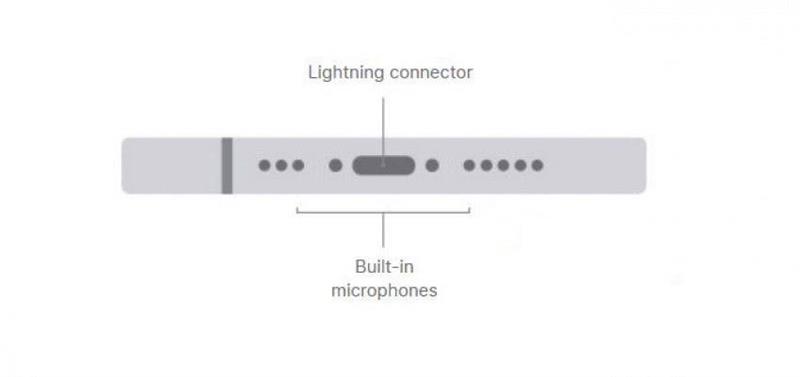
kuva Apple.com : n kohteliaisuus
Toinen mikrofoni löytyy puhelimen yläosasta kaiutingrillin:
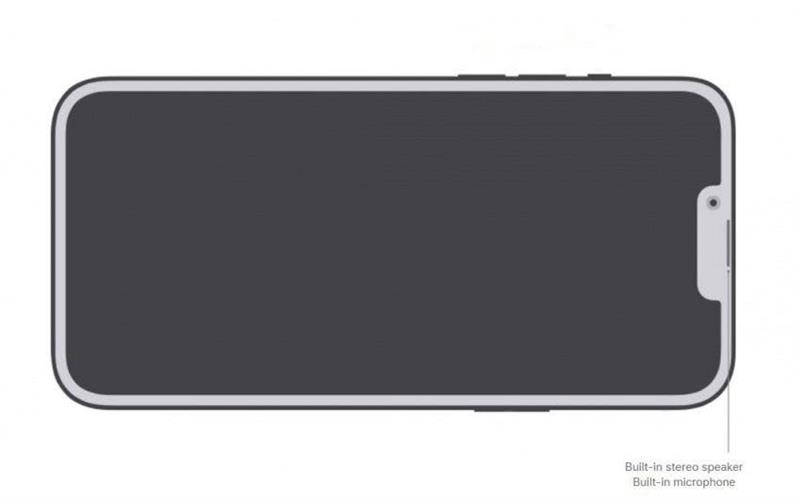
kuva Apple.com : n kohteliaisuus
Kolmas mikrofoni löytyy puhelimen takaosasta. Riippuen siitä, mikä iPhone -malli sinulla on, tarkka sijainti saattaa olla hiukan erilainen, mutta se on aina lähellä kameran linssejä:
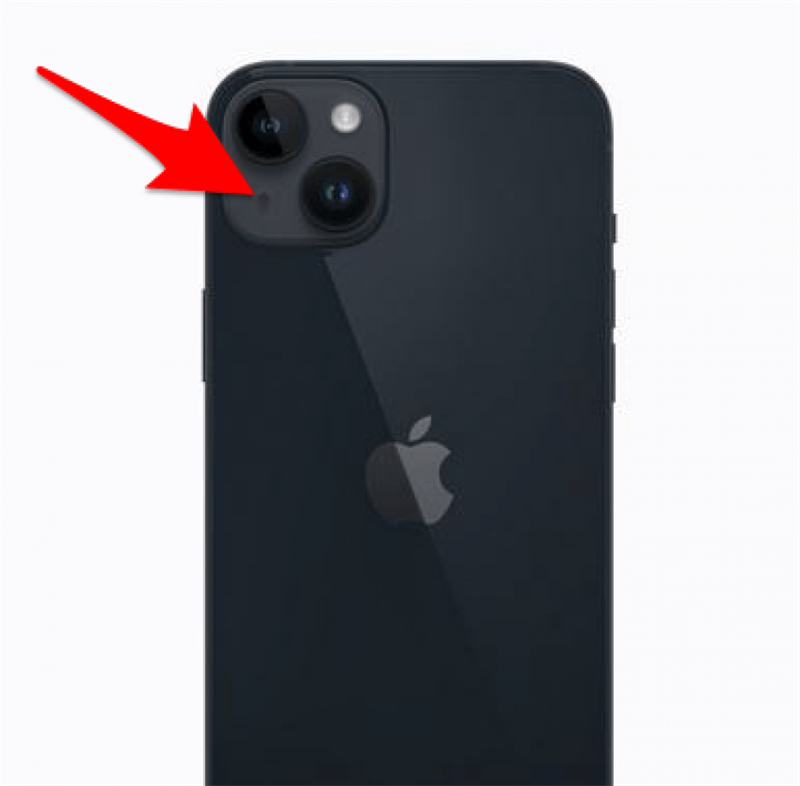
kuva Apple.com : n kohteliaisuus
Kun olet puhdistanut mikrofonit, voit laittaa ne testiin soittamalla puhelun tai ottamalla lyhyen videoleikkeen.
Tapaukset voivat estää mikrofonin
Jos käytät koteloa iPhonen kanssa, se voi estää mikrofonia, mikä vaikeuttaa ääniä. Yritä poistaa kotelosi ja testaa sitten mikrofoni soittamalla puhelu, äänimuistioiden avulla tai nauhoittamalla lyhyt video. Jos mikrofoni näyttää toimivan paremmin ilman tapausta, kannattaa ehkä sijoittaa toiseen puhelinkoteloon.
Kuinka muuttaa iPhone -mikrofoniasetuksia
Jos sinulla on vaikeuksia mikrofonin kanssa tietyssä sovelluksessa, ongelma saattaa olla yksinkertaisesti tietosuoja -asetuksesi. IPhone tarjoaa tietosuojavaihtoehtoja Pidä sovellukset kuuntelemasta mikrofoniasi , joten jos asetus on kytketty pois päältä, mikrofoni ei toimi tietyissä sovelluksissa.
- Avaa asetukset -sovellus.

- Vieritä alas ja napauta yksityisyys ja tietoturva .

- Napauta mikrofoni .

- Etsi sovellus, joka tarvitsee mikrofonin käyttöoikeutta ja napauta sen vieressä olevaa vaihtoa. Kun vaihto on vihreä, kyseisellä sovelluksella on mikrofonin käyttöoikeus.

Sen jälkeen voit palata takaisin sovellukseen, joka antoi sinulle vaikeuksia ja tarkistaa, toimiiko mikrofoni nyt.
Toivottavasti yksi yllä olevista ratkaisuista toimi sinulle. Jos iPhone -mikrofoni ei kuitenkaan toimi edes kaikkien ehdottamien vaiheiden kokeilun jälkeen, saatat kokea laitteistoongelman. Jos näin on, sinun on otettava yhteyttä Apple -tukeen tai vierailtava Apple -myymälässä saadaksesi lisäapua. Seuraavaksi selvitä kuinka korjata AirPods-mikrofoni Ei toimi !